Windows 10で欠落しているデフォルトの電源プランを復元する方法

このガイドでは、Windows 10でデフォルトの電源プラン(バランス、高パフォーマンス、省電力)を復元する方法を詳しく解説します。

Windows コンピュータのセキュリティ パスワードの設定は、パソコン、重要な情報、データを不正なアクセスから保護するために必要な基本的な操作です。 Windows 8 では、パスワードを作成するオプションが非常に簡単な方法でシステム設定に組み込まれています。Windows 10 でパスワードを作成する場合と同様に、通常のパスワードを作成するか、追加のPIN コードを使用するか、Windows 8 で画像を使用してログインするかを選択できます。ただし、パスワードを作成する通常の方法の方が簡単であるため、多くの人が使用しています。 Windows 8のパスワードの作成方法については、以下の記事で詳しく説明しています。
ステップ1:
まず、マウスを画面の右隅に移動してチャーム バーを表示し、[設定] アイコンをクリックします。
ステップ2:
次に、ユーザーはインターフェイスの下部にある[PC 設定の変更]をクリックします。
ステップ 3:
[PC 設定] インターフェイスに切り替え、[ユーザー] 設定項目をクリックします。次に、右側に目を向けると、コンピューターへのログインを設定するための[サインイン オプション]セクションが表示されるので、 [パスワードの作成]をクリックします。
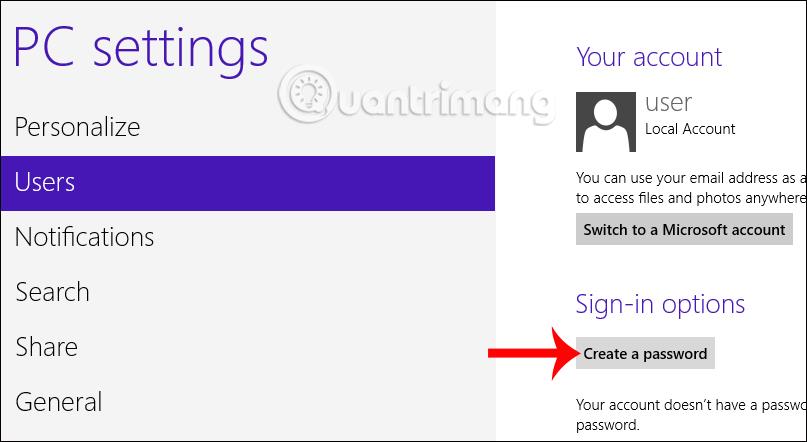
ステップ 4:
[パスワードの作成]ダイアログ ボックスが表示されます。ここでは、 [新しいパスワード] でコンピュータのログイン パスワードを入力し、[パスワードの再入力] で正しいパスワードを再入力し、[パスワードのヒント] でパスワードを提案します。Windows 8 のログイン パスワードを忘れた場合は、提案セクションをスキップできます。
次に、「次へ」をクリックしてWindows ログインパスワードの作成を完了します。
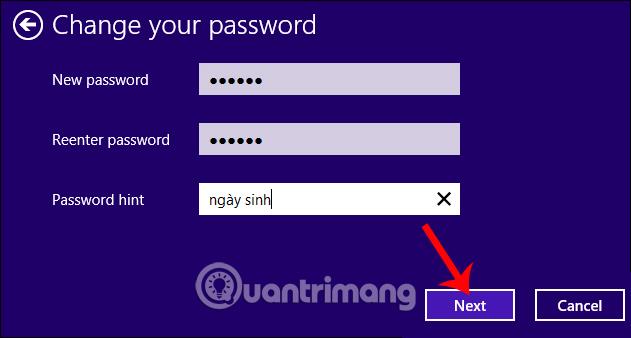
ステップ5:
最後に[完了] をクリックして、 Windows 8 パスワード作成インターフェイスを閉じます。
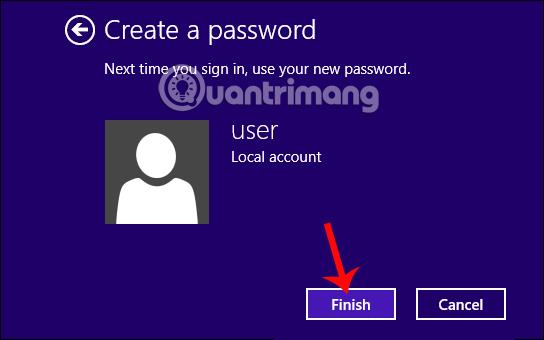
これで、Windows 8 コンピュータのパスワードの設定が完了しました。コンピュータを開いたら、コンピュータにログインできるように作成した正しいパスワードを入力します。
ステップ6:
Windows 8 パスワードを変更する場合は、PC 設定インターフェイスにアクセスして、[ユーザー設定] をクリックすることもできます。 [サインイン オプション] セクションで、[パスワードの変更]をクリックしてパスワードを変更します。
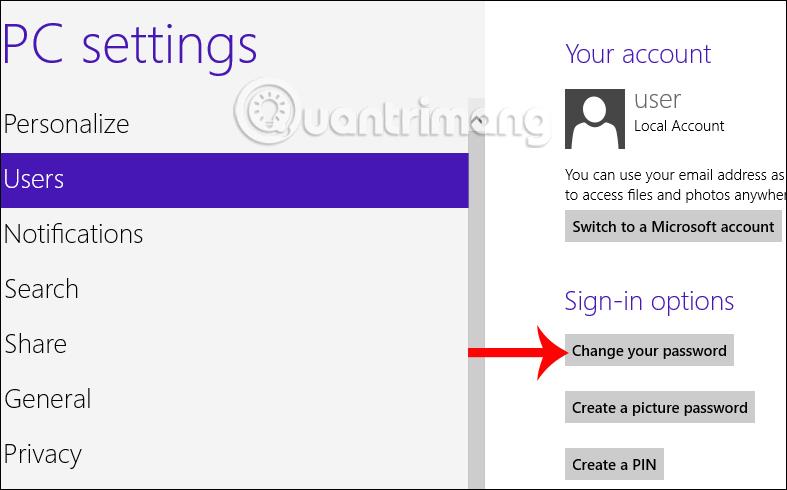
ステップ 7:
[パスワードの変更] ウィンドウが表示されます。[現在のパスワード] セクションに現在のパスワードを入力し、[次へ]をクリックして続行します。
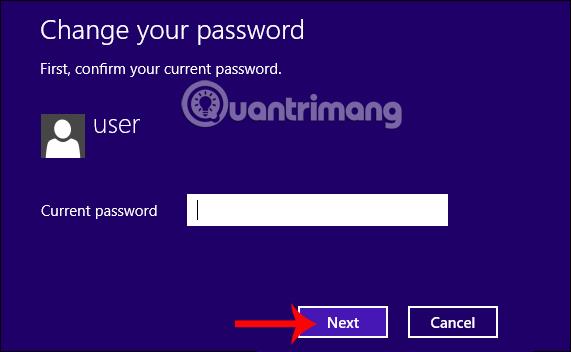
ステップ8:
次に、このインターフェイスにWindows 8 の新しいパスワードも入力し、下の[次へ] をクリックします。
これで、Windows 8 コンピュータのパスワードが変更されました。
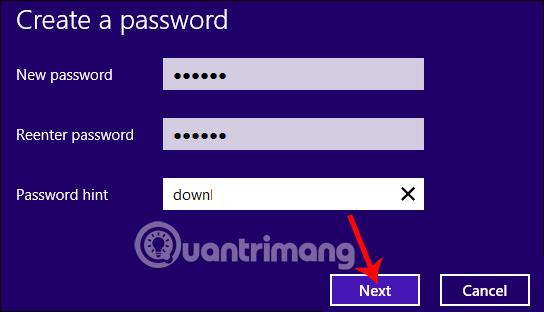
上記は、Windows 8 パスワードを設定する方法と、コンピューターの新しいパスワードを変更する方法に関するチュートリアルです。コンピュータ上の個人情報の安全を確保するために、コンピュータにパスワードを設定することを忘れないでください。
成功を祈っています!
このガイドでは、Windows 10でデフォルトの電源プラン(バランス、高パフォーマンス、省電力)を復元する方法を詳しく解説します。
仮想化を有効にするには、まず BIOS に移動し、BIOS 設定内から仮想化を有効にする必要があります。仮想化を使用することで、BlueStacks 5 のパフォーマンスが大幅に向上します。
WiFi 接続に接続するときにドライバーが切断されるエラーを修正する方法を解説します。
DIR コマンドは、特定のフォルダーに含まれるすべてのファイルとサブフォルダーを一覧表示する強力なコマンド プロンプト コマンドです。 Windows での DIR コマンドの使用方法を詳しく見てみましょう。
ソフトウェアなしで Windows 10 アプリをバックアップし、データを保護する方法を説明します。
Windows のローカル グループ ポリシー エディターを使用して、通知履歴の削除やアカウントロックの設定を行う方法を説明します。
重要なリソースを簡単に監視及び管理できる<strong>IP監視</strong>ソフトウェアがあります。これらのツールは、ネットワーク、インターフェイス、アプリケーションのトラフィックをシームレスに確認、分析、管理します。
AxCrypt は、データの暗号化に特化した優れたソフトウェアであり、特にデータ セキュリティに優れています。
システムフォントのサイズを変更する方法は、Windows 10のユーザーにとって非常に便利です。
最近、Windows 10にアップデートした後、機内モードをオフにできない問題について多くのユーザーから苦情が寄せられています。この記事では、Windows 10で機内モードをオフにできない問題を解決する方法を説明します。








